Bei der Verfolgung Ihres Website-Traffics ist es wichtig, auf gefälschte Besucher oder Referrer-Spam zu achten. Bei WPBeginner und unseren anderen Marken haben wir bei verschiedenen Gelegenheiten Bot-Traffic erlebt. Das sind Besucher, die auf Ihre Website kommen und sie sofort wieder verlassen.
Referrer-Spam sendet irreführende Daten an Ihre Website, die Ihre Analyseberichte mit Spam-Links verunreinigen können. Infolgedessen erhalten Sie kein klares Bild von der Leistung Ihrer Website. Dies kann sich negativ auf Ihre Bemühungen zur Optimierung der Benutzerfreundlichkeit auswirken und Sie daran hindern, Ihr Online-Geschäft auszubauen.
Um dieses Problem in den Griff zu bekommen, haben wir verschiedene Methoden ausprobiert und implementiert. Sie können zum Beispiel ein Sicherheits-Plugin verwenden, das Spam-Traffic filtert, ein Plugin, das Referrer-Spam blockiert, oder Geisterlinks direkt in Google Analytics auflisten.
In diesem Artikel zeigen wir Ihnen, wie Sie WordPress Referrer-Spam in Google Analytics effektiv blockieren können.
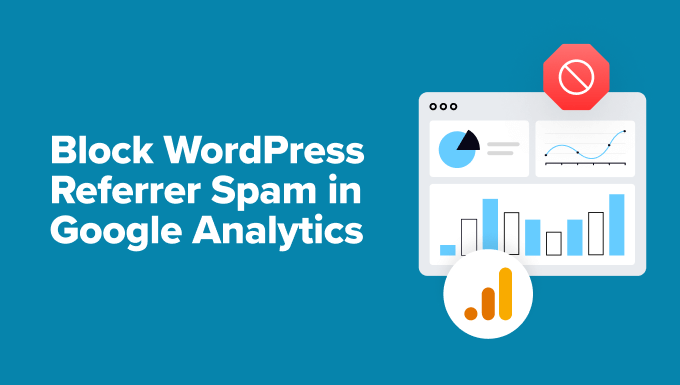
Was ist Referrer Spam in WordPress, und wie wirkt es sich auf Google Analytics aus?
Referrer-Spam in WordPress ist eine gängige Spamming-Technik, bei der gefälschte Verkehrsdaten an eine WordPress-Website gesendet werden.
Diese Spam-Technik zielt darauf ab, die Analysedaten einer Website mit Spam-URLs, Schlüsselwörtern und Domänennamen zu verunreinigen.
Sie wirkt sich auf Ihre Google Analytics-Berichte aus, da diese Daten unter den Verweisdaten angezeigt werden, und kann sich auf die Gesamtzahl der Aufrufe, Absprungraten und Sitzungsberichte Ihrer Website auswirken.
Wenn Sie viele verdächtig aussehende Domains in Ihren Referral-Berichten sehen, handelt es sich höchstwahrscheinlich um Spam-Referrer.
Durch die Blockierung dieser Spam-Verweise wird die Genauigkeit Ihrer Google Analytics-Berichte verbessert und sichergestellt, dass Spam-Anfragen Ihre Daten nicht verunreinigen.
Sehen wir uns also an, wie Sie den vermittelten Traffic in Google Analytics anzeigen und Spam erkennen können.
Wie man Referrer Spam in Google Analytics überprüft
Bevor Sie Maßnahmen zum Blockieren von Referrer-Spam ergreifen, sollten Sie überprüfen, ob Ihre Website von Spam betroffen ist.
Sie können Verweis-Spam in Google Analytics erkennen. Um loszulegen, melden Sie sich bei Ihrem Google Analytics Konto an.
Danach können Sie zu Berichte ” Akquisition ” Traffic-Akquisition gehen.
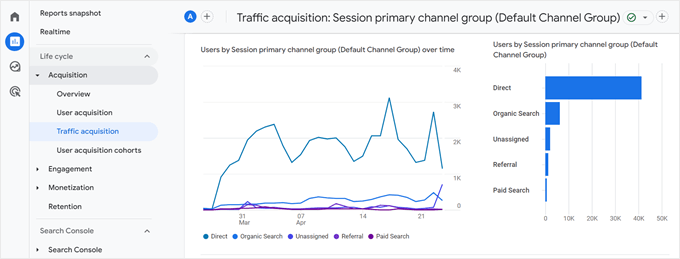
Hier sehen Sie die verschiedenen Traffic-Quellen für Ihre Website, einschließlich der Verweise.
Anschließend können Sie auf den ‘+’-Button klicken, um eine weitere Dimension hinzuzufügen.
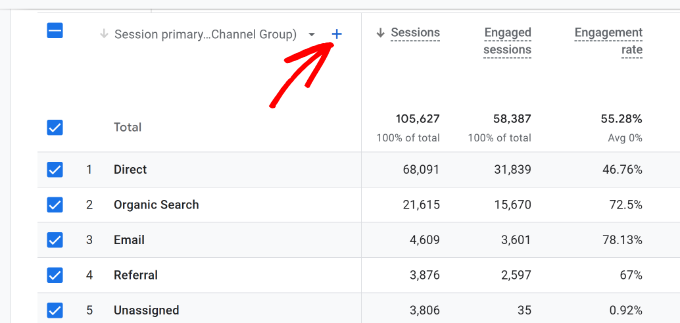
Sie sehen nun verschiedene sekundäre Dimensionen zum Filtern Ihres Datenverkehrs.
Gehen Sie einfach auf Traffic-Quelle ” Sitzungsquelle aus dem Dropdown-Menü der Dimensionen.
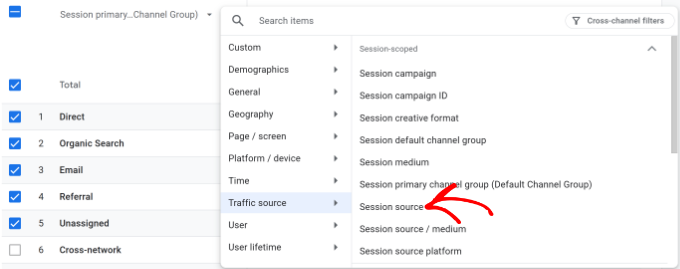
Google Analytics zeigt nun die Dimension “Sitzungsquelle” für Ihren Datenverkehr an.
Sie können die Liste durchgehen und nach Domänen suchen, die verdächtig oder seltsam aussehen. Eine einfache Möglichkeit, sie zu erkennen, ist ein Blick auf die Verweildauer. Liegt sie bei 0 Sekunden, kann es sich um Referrer-Spam handeln.
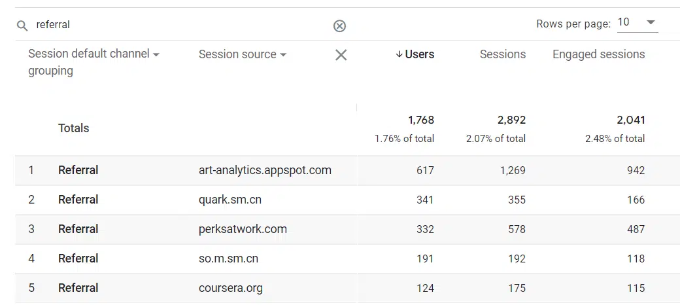
Hinweis: Wenn Sie neu sind und Google Analytics noch nicht richtig eingerichtet haben, empfehlen wir Ihnen, unsere Anleitung zur Installation von Google Analytics in WordPress zu verwenden.
Schauen wir uns nun an, wie man Referrer-Spam in Google Analytics auf einer WordPress-Website einfach blockieren kann. Wir werden verschiedene Methoden behandeln, daher können Sie auf die Links unten klicken, um zu einem beliebigen Abschnitt zu springen:
Methode 1: Blockieren Sie Referrer-Spam in Google Analytics mit Sucuri
Eine einfache Möglichkeit, gängigen Referrer-Spam in Google Analytics zu blockieren, ist die Verwendung von Sucuri.
Es ist eines der besten WordPress Security Plugins und verfügt über eine Website-Firewall. Die Firewall blockiert die meisten gängigen Website-Bedrohungen, einschließlich Referrer-Spam, bevor sie Ihre Website überhaupt erreichen.
Bei WPBeginner haben wir auch Sucuri als Sicherheits-Plugin verwendet, bevor wir zu Cloudflare wechselten. Es half uns, über 450.000 WordPress-Angriffe in 3 Monaten zu blockieren. Um mehr zu erfahren, lesen Sie bitte unsere Rezension von Sucuri.
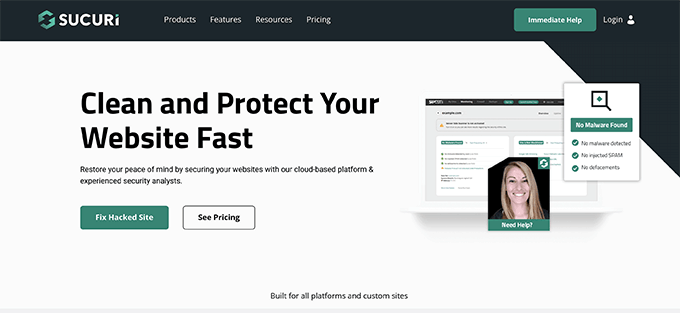
Sucuri bietet außerdem eine Website-Überwachung, einen Malware-Scanner, eine Integritätsprüfung und Dutzende von Funktionen für die Sicherheit. Dies schützt Ihre Website vor Hacking, Malware und Brute-Force-Angriffen.
Wichtiger Hinweis: Wir haben Sucuri und Cloudflare eingehend verglichen, und unserer Meinung nach bietet Cloudflare eine leistungsfähigere Sammlung von Sicherheitsfunktionen. Außerdem eignet sich Cloudflare hervorragend zum Blockieren von Referrer-Spam.
Wir empfehlen hier Sucuri, weil es ein solides Werkzeug und die weitaus günstigere Option ist. Wenn Sie jedoch nach einem umfassenderen Tool suchen und über die nötigen Mittel verfügen, sollten Sie stattdessen Cloudflare als umfassendere Sicherheitslösung in Betracht ziehen.
Zunächst müssen Sie das Sucuri Plugin installieren und aktivieren. Wenn Sie Hilfe benötigen, lesen Sie bitte unsere Anleitung zur Installation eines WordPress Plugins.
Das Beste daran ist, dass Sie keine zusätzlichen Schritte zur Konfiguration des Plugins durchführen müssen, da es sofort nach der Box funktioniert. Nach der Aktivierung schützt Sucuri Ihre Website vor Referrer-Spam und scannt sie auch auf Malware.
Sie können auch auf die Seite Sucuri Security ” Dashboard gehen, um zu sehen, ob das Plugin unmittelbare Probleme mit Ihrem WordPress-Code gefunden hat.

Weitere Informationen finden Sie in unserem ultimativen WordPress-Sicherheitsleitfaden.
Methode 2: Blockieren von Referrer Spam in Google Analytics mit einem Plugin
Wenn Sie Sucuri nicht verwenden möchten, können Sie das Analytics Spam Blocker Plugin verwenden, um den Referral Traffic zu überprüfen und manuell zu blockieren. Es ist ein kostenloses WordPress Plugin, das jede Art von Spam davon abhält, Ihre Website zu erreichen, indem es sie auf Server-Ebene blockiert und Ihre Analytics-Daten unberührt lässt.
Zunächst müssen Sie das Analytics Spam Blocker Plugin installieren und aktivieren. Weitere Einzelheiten finden Sie in unserer Schritt-für-Schritt-Anleitung für die Installation eines WordPress Plugins.
Nach der Aktivierung müssen Sie die Seite Werkzeuge ” Analytics Spam Blocker im WordPress-Dashboard aufrufen, um die Plugin-Einstellungen zu überprüfen.
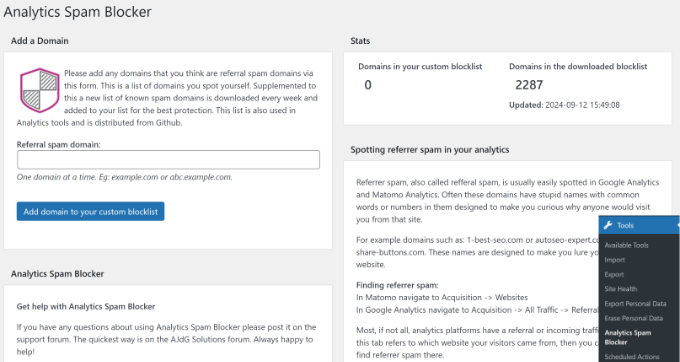
Das Plugin verwendet eine Sperrliste für verweisenden Spam, um zu verhindern, dass verdächtige Websites auf Ihre Website gelangen und Analysedaten ruinieren.
Im Abschnitt “Domain hinzufügen” können Sie auch verdächtige Domains eingeben, die Ihre Google Analytics-Berichte bereits mit Spam belasten. Seien Sie jedoch vorsichtig, wenn Sie Domains in den Plugin-Einstellungen hinzufügen, da der gesamte Verkehr von diesem Domain-Namen, einschließlich Sub-Domains, blockiert wird.
Methode 3: Herausfiltern von Geister-Referrern in Google Analytics
Die ersten beiden oben genannten Techniken blockieren den auf Ihre Website gelangenden Referrer-Traffic.
Manchmal senden Spammer jedoch keine Verweisanfragen an Ihre Website. Stattdessen können sie den Tracking-Code von Google Analytics so manipulieren, dass er eine Spam-Anfrage aufzeichnet.
Diese Versuche umgehen die Filter auf Ihrer Website und können dennoch in Ihren Google Analytics-Berichten erscheinen.
Sie können diese Ghost Referral Spams in Ihrem Google Analytics Konto filtern.
Melden Sie sich einfach bei Ihrem Google Analytics Dashboard an und wechseln Sie zur Verwaltungsansicht, indem Sie auf das Zahnradsymbol in der linken unteren Ecke klicken.
Wählen Sie hier die Option “Datenströme” unter dem Abschnitt “Datenerfassung und -änderung”.
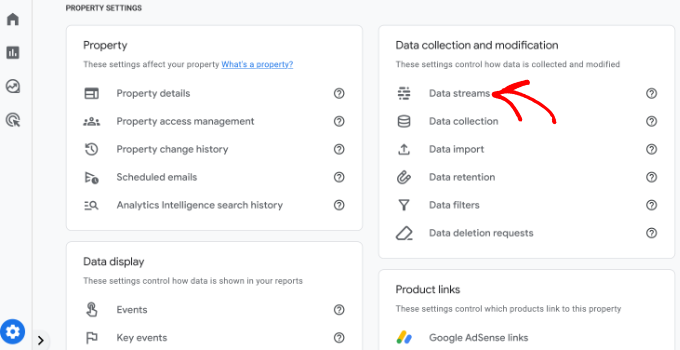
Dadurch werden die Datenströme mit Ihrer Google Analytics-Eigenschaft verbunden.
Klicken Sie auf den Datenstrom, in dem Sie Spam-Referrers blockieren möchten.
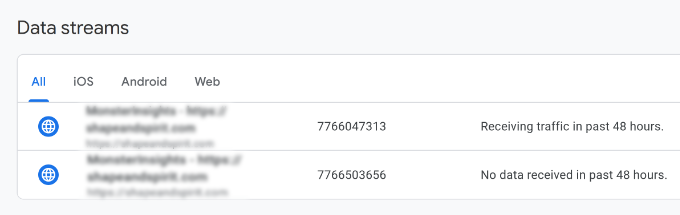
Nachdem Sie Ihren Datenstrom ausgewählt haben, werden Ihnen verschiedene Einstellungen angezeigt.
Scrollen Sie einfach zum Abschnitt “Google Schlagwörter” und klicken Sie auf die Option “Schlagworteinstellungen konfigurieren”.
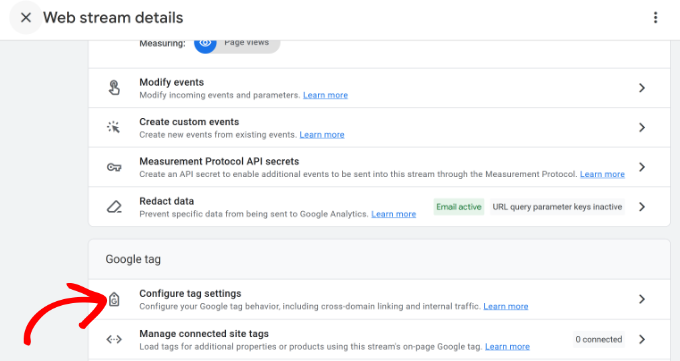
Als Nächstes müssen Sie zum Abschnitt “Einstellungen” hinunterblättern.
Klicken Sie hier einfach auf die Option “Mehr anzeigen”, um weitere Einstellungen anzuzeigen.
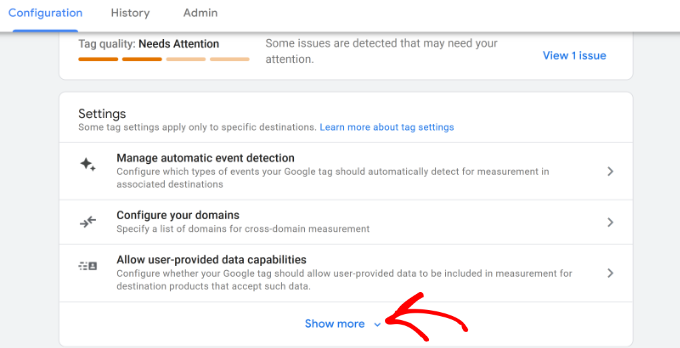
Sie sollten nun weitere Einstellungen sehen.
Klicken Sie dann auf den Tab “Unerwünschte Verweise auflisten”.
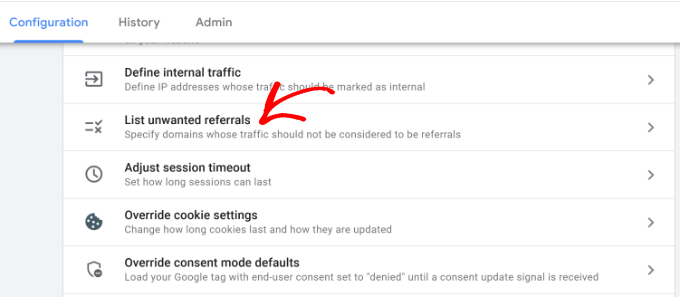
Dadurch gelangen Sie zum Konfigurationsbildschirm.
Wählen Sie unter “Match Type” die Option “Referral domain contains” und fügen Sie dann die zu blockierende Domain daneben ein.
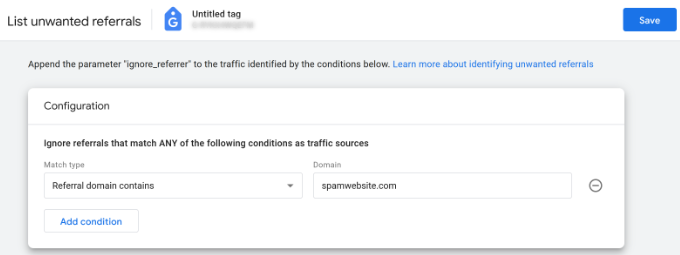
Klicken Sie auf den Button “Bedingung hinzufügen”, um bei Bedarf eine weitere Domain hinzuzufügen.
Klicken Sie anschließend auf den Button “Speichern” in der oberen rechten Ecke der Ansicht, um Ihre Einstellungen zu speichern.
Google Analytics schließt diese Verweise nun aus Ihren Berichten aus.
Wir hoffen, dass dieser Artikel Ihnen geholfen hat zu lernen, wie Sie Referrer Spam in Google Analytics effektiv blockieren können. Vielleicht möchten Sie auch unseren ultimativen Conversion-Tracking-Leitfaden für Anfänger lesen oder erfahren, wie Sie das eCommerce-Tracking auf Ihrer Website richtig einrichten.
Wenn Ihnen dieser Artikel gefallen hat, dann abonnieren Sie bitte unseren YouTube-Kanal für WordPress-Videotutorials. Sie können uns auch auf Twitter und Facebook finden.





Alwin
If i click on add a new filter, i only get the option to make an “exclude” filter. I don’t see the option to select a “include” filter like in the screen shot at this article. How is that possible?
Sacha
Thank you for providing such helpful information, keep up the good work.
bilal
I think that this is not good. The best is to reject and block all these spam referrers because they cause to increasing the bounce rate. The problem is not in seeing them in the reports . The problem is how to block visitors from that spam referrers .
Thanks
Oyekunle Damola
Hello, you talked about the Regex string as ^wpbeginner.com$|^videos.wpbeginner.com$|^example.wpbeginner.com$
Other tutorials I have seen use this format -> wpbeginner\.com
So which is correct?
WPBeginner Support
Both are correct.
Admin
Michaela
This is exactly the information I have been looking for! Thank you!!!
Editorial Staff
You’re welcome
Admin
Laurent
I agree with Mickey, the easiest way to get rid of those referrer spam is to filter out in Analytics all the requests for which the hostname is not the URL of your blog. Almost all the referrer spam don’t fill up this field, leaving it empty.
Maintaining a list is painfull since there are always some new comers in the game.
Bob
I agree with Mickey, the Referral Exclusion List t seems to be a bad idea.
Martin
I agree with Mickey. You need to include valide host name in Google Analytics filters and it will block all the rest. Like that you don’t have to worry about future spam to exclude. And you certainly don’t need any plugin.
Ruth
As Mickey mentioned above, using the referral exclusion will hide the problem as visits will be treated as Direct. Please, change the recommendation to using filters instead.
/Ruth
WPBeginner Support
Thanks Ruth, we have updated the article with more accurate method of setting up filters.
Admin
Sagar Nangare
Very nice article on very important issue causing lot of damage to reporting.
Cindy Peterson
LOL I have just found out the majority of my “traffic” was spam. Sigh. Thanks for the advice. I have downloaded the plugin & added the spammers to my google analytics.
Mickey
The Referral Exclusion List tip is a bad idea; that will simply treat them as “direct” visits and continue to muck up your Analytics. The better move is to set up a filter that relies on valid hostnames and blocks the rest. Here’s a video that shows how to do it:
WPBeginner Support
Update: We have updated the article with more accurate method of creating a filter for valid hostnames.Thank you for suggesting it.
Admin